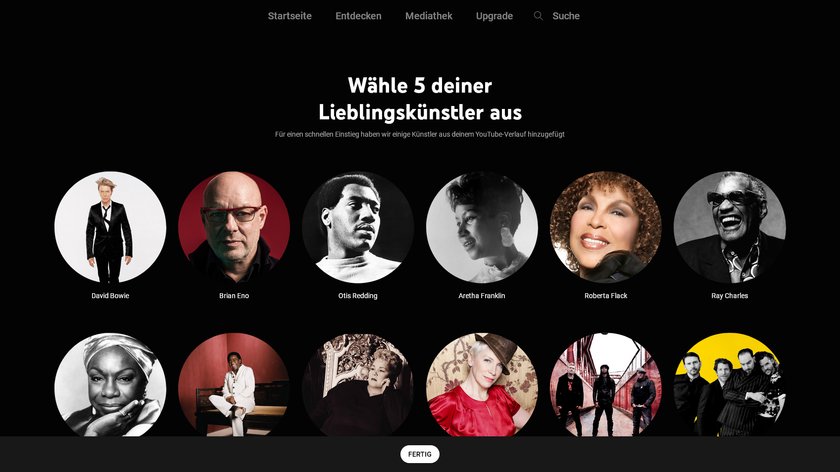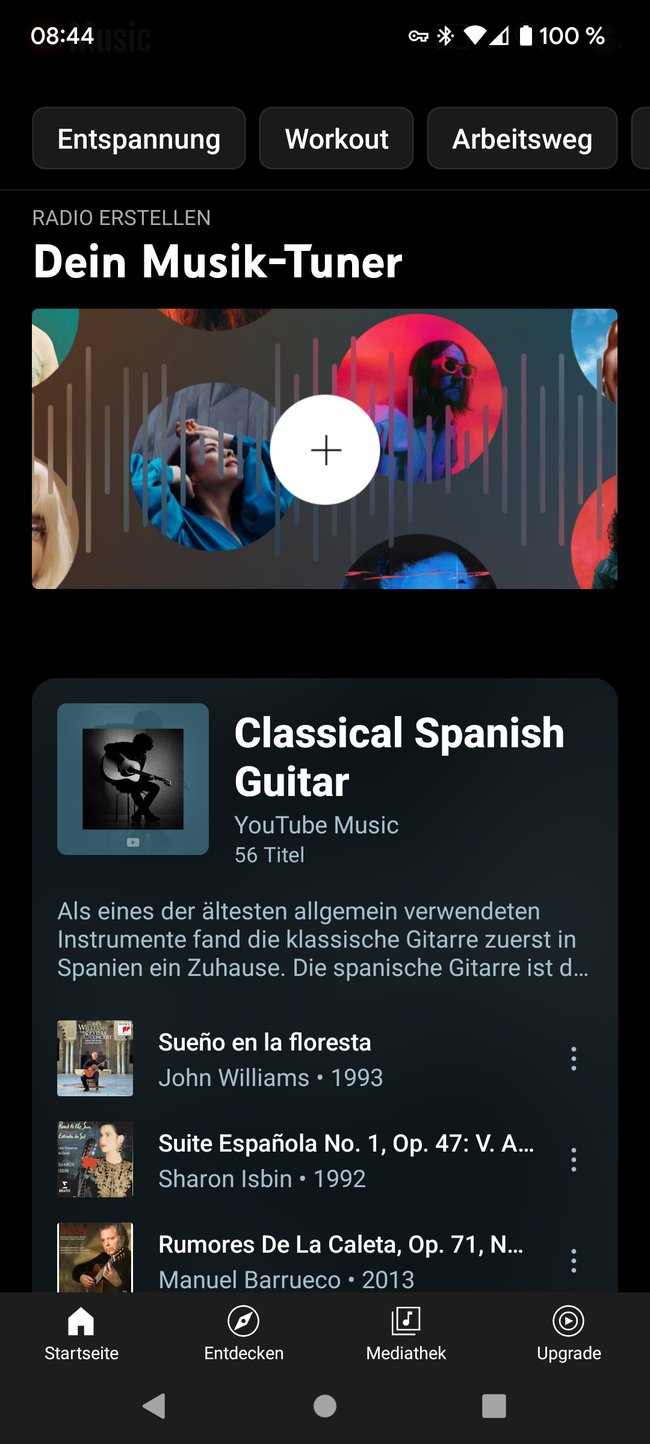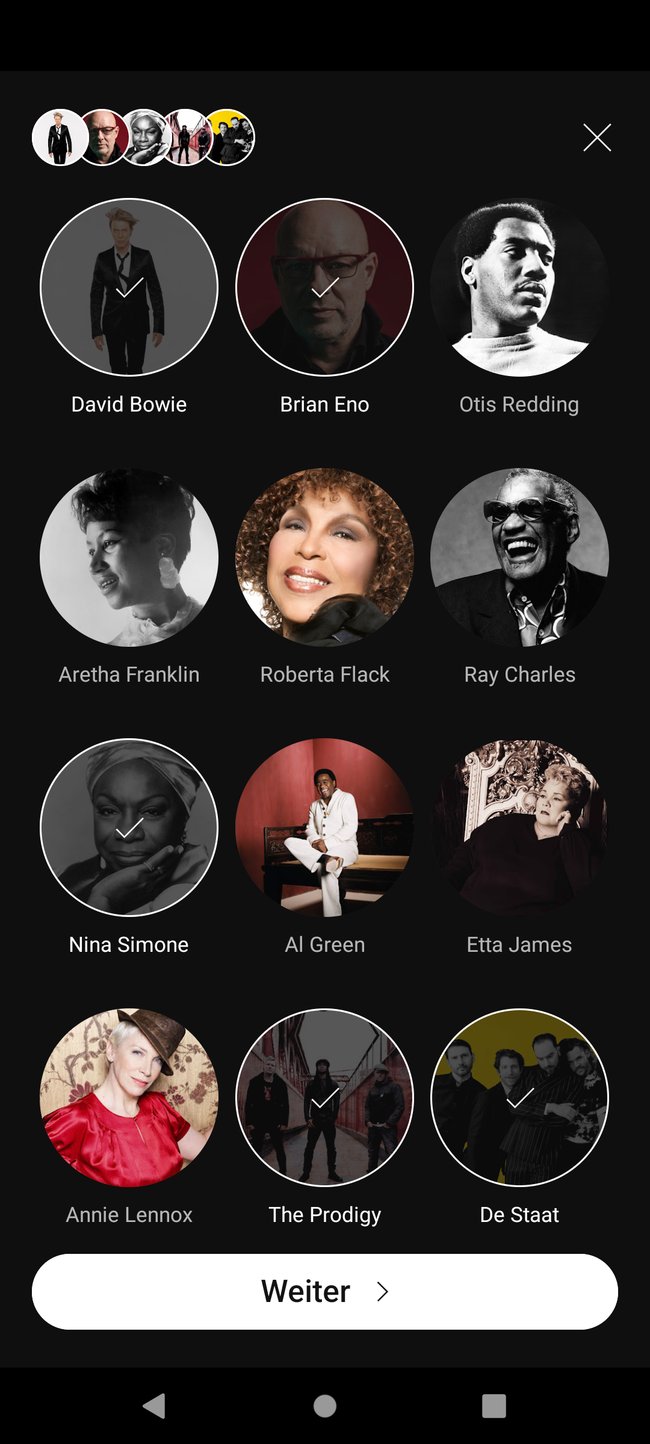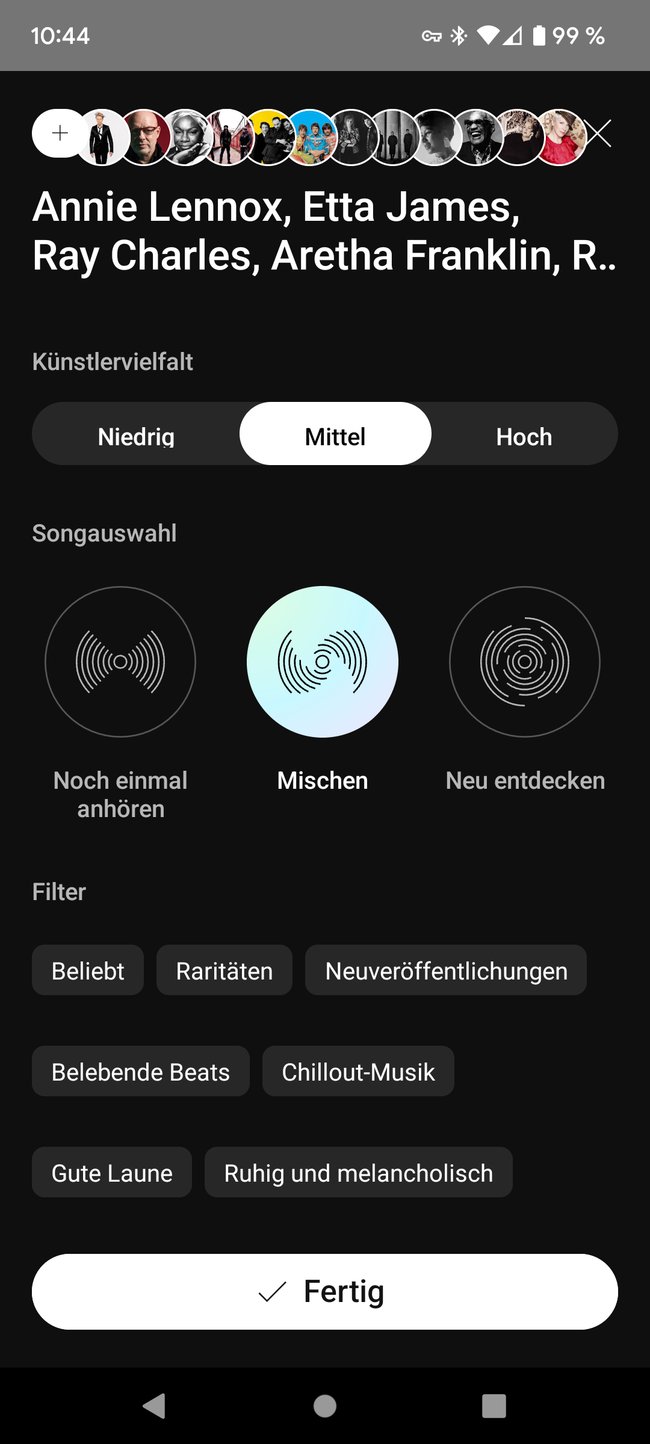Die YouTube-Radiostationen haben nur bedingt etwas mit den üblichen Radiosendern zu tun. Aber immerhin bieten sie euch ein abwechslungsreiches Musikprogramm mit euren Lieblings-Genres und -Künstlern. Jetzt könnt ihr selbst bei YouTube Music eure Radiosender anlegen und noch genauer festlegen, was ihr hören wollt.
Bei den Radiosendern von YouTube Music handelt es sich nur insofern um ein Radiogefühl, als ihr den Musikstil ungefähr festlegen könnt und dann keinen Einfluss mehr auf die gespielten Titel habt. Eure YouTube-Radiostation ist also eher so etwas wie eine sich automatisch füllende Playlist. Wie sich zeigt, hat die aber auch ihre Schwächen.
YouTube-Radio starten und mit Inhalten füllen
- Um eine eigene Radiostation anzulegen, müsst ihr die YouTube-Music-App nutzen – im Browser funktioniert das noch nicht.
- Startet die App und scrollt auf der Startseite nach unten bis zum Punkt „Radio erstellen – Dein Music Tuner“.
- Als erstes könnt ihr eure „Künstler wählen“, indem ihr jene Künstler antippt, die in eurem Verlauf häufig vorkamen.
- Wenn ihr das erledigt habt und auf „Fertig“ tippt, wird euch noch ein „Finetuning“ angeboten: Ihr könnt noch einstellen, wie stark die verschiedenen Künstler gemischt werden sollen und in welche Richtung eure Mischung gehen soll.
- Tippt dann auf „Fertig“ und ihr könnt sofort mit eurem „Radio“ starten.
Wichtig: Damit ihr euren privaten Radiosender bei YouTube Music jederzeit wiederfindet, tippt darin oben neben dem „Play-Button“ auf die drei Punkte, um ein Menü zu öffnen. In dem wählt ihr dann die Option „Playlist zur Mediathek hinzufügen“. So wird sie gespeichert und ihr findet sie jederzeit in eurer Mediathek wieder. In der Mediathek findet ihr euer Radio dann auch, wenn ihr YouTube Music im Browser aufruft.
Was tun, wenn die Künstlervorschläge „nicht passen“?
Wie gut eure YouTube-Radiostation zu euch passt, hat viel damit zu tun, wie intensiv ihr den Dienst bisher genutzt habt. Die Auswahl der angebotenen Künstler hängt von eurem Verlauf ab und das kann zu absurden Vorschlägen führen. Etwa dann, wenn man kaum einen Künstler findet, den man wirklich gern hört, aber lauter Angebote wie Helene Fischer, Sido, DJ Bobo, Karel Gott und İbrahim Tatlıses (wer auch immer das ist). Solche Vorschläge entstehen etwa dann, wenn ihr seltsame YouTube-Links geschickt bekommt und sie anklickt, während ihr Musik ansonsten eher anderswo hört.
In dem Fall müsst ihr die Auswahl eben „aktiv anpassen“ und das geschieht dadurch, dass ihr selbst für einen neuen Verlauf sorgt. Das bedeutet für euch nur einige Minuten Arbeit und verbessert die Auswahl beträchtlich.
- Sucht gezielt nach Künstlern, Alben oder Titeln die euch interessieren und spielt sie an.
- Markiert sie während des Abspielens mit dem Dauen nach oben als „gefällt mir“.
- Wiederholt das, bis ihr eine brauchbare Auswahl habt und startet dann damit, eure Radiostation anzulegen.
Hat dir der Beitrag gefallen? Folge uns auf WhatsApp und Google News und verpasse keine Neuigkeit rund um Technik, Games und Entertainment.